Лучшие принтеры для школьников 2021



Времена, когда ребенку для учебы в школе нужны были только учебники, тетради и ручки, давно канули в Лету. Рефераты, доклады, заметки для стенгазеты – все это нужно распечатывать, и если дома нет своего принтера, то для этого приходится ходить в копировальный центр.
Но количество заданий растет из года в год, времени на такие походы затрачивается все больше. Да и по деньгами все эти распечатки становятся все дороже – за счет объема. Поэтому родителям поневоле приходится задумываться над тем, какой принтер выбрать для школьника и на что при этом обращать внимание.
- Выбор редакции
- Epson M1140
- Топ-10 лучших септиков для частного дома
- Pantum P2207
- Canon i-SENSYS LBP6030B
- KYOCERA ECOSYS P2335dn
- Ricoh P C301W
- Epson L3151
- HP DeskJet Ink Advantage 3788
- HP Officejet Pro 6230 ePrinter
- Epson M1100
- HP DeskJet Ink Advantage 5075 M2U86C
- МФУ Canon PIXMA MG2540S
- Как выбрать принтер для школьника
- Популярные вопросы и ответы
Что обязательно нужно учитывать при выборе:
- Что планируется печатать – только текст или еще понадобится распечатка картинок, фото.
Нужен ли будет сканер – насколько часто задания, которые приносит ребенок домой, требуют наличие этого инструмента.
Как часто будет эксплуатироваться принтер – каждый день или раз в неделю, месяц.
Сколько страниц обычно нужно печатать – требуют ли от школьника распечатывать целые учебники (такое тоже бывает), или все ограничивается только небольшими рефератами.
Есть ли ограничения в пространстве для установки принтера – от этого будет зависеть размер устройства.
Потребуется ли ли Wi-Fi для работы с аппаратом.
В зависимости от этих нюансов и выбирают принтер. Так, если печатать требуется в основном только текст, то можно ограничиться покупкой обычного монохромного устройства. А если ребенку часто задают подготовку различных докладов с иллюстрациями, то тут уже нужно выбирать модель, которая даст возможность цветной печати.
Редакция «Комсомольской правды» составила рейтинг лучших моделей принтеров для школьников. При этом учитывались задачи, с которыми устройство сможет справляться, соотношение «цена – качество» и мнение эксперта.
Выбор редакции
Epson M1140

Струйный принтер Epson M1140 – один из самых востребованных продуктов этой линейки принтеров. Он максимально оптимизирован для того, чтобы себестоимость печатаемых документов оставалась низкой. Для школьников, которым приходится распечатывать много разных документов, эта модель подойдет идеально.
Принтер подойдет для персонального использования, но при необходимости его технических возможностей хватит на то, чтобы работать и для небольшой компании – если ребенок будет иногда помогать своим одноклассникам с распечатками, это не окажется проблемой.
Чернила, на которых работает устройство, на бумаге высыхают практически мгновенно – отпечатанный текст не будет смазываться и оставлять следов на руках. Они устойчивы даже к воде – нечаянно попавшие брызги не сделают текст «поплывшим». Хороший бонус – легкая перезаправка, полученная благодаря технологии EcoTank.
Принтер оснащен функцией двусторонней печати. Устройство компактно, что позволяет его разместить даже на очень ограниченном рабочем пространстве.
Основные характеристики:
- Назначение: для небольшого офиса.
- Печать: черно-белая пьезоэлектрическая струйная.
- Скорость: 39 стр/мин (ч/б A4).
- Макс. формат печати: A4 (210 × 297 мм).
- Интерфейсы: USB.
Плюсы и минусы
Топ-10 лучших принтеров для школьников в 2021 году по версии КП
1. Pantum P2207

Компактный настольный лазерный принтер, идеально подойдет для школьника. Оснащен лотком для бумаги на 150 листов, модулем оперативной памяти на 64 Гб и разъемом для чтения USB-накопителей.
Скорость печати этого принтера – 20 листов в минуту. Устройство оборудовано вместительным лотком для бумаги.
Простой в сборке и использовании – подключить его сможет даже человек, далекий от технологий. В комплект входит также диск с нужными драйверами и картридж, рассчитанный на 1600 листов.
Основные характеристики:
- Назначение: для небольшого офиса.
- Печать: черно-белая лазерная.
- Скорость: 20 стр/мин (ч/б A4).
- Макс. формат печати: A4 (210 × 297 мм).
- Интерфейсы: USB.
Плюсы и минусы
2. Canon i-SENSYS LBP6030B

Этот лазерный принтер отлично подходит для домашнего использования. Скорость печати – до 18 листов в минуту с разрешением 2500×600 dpi. Нагрузка, с которой он спокойно справится, составляет примерно 5000 копий в месяц.
Устройство компактно, поэтому его можно легко переносить с места на место – вместе с картриджем он весит всего 5 кг. Размер лотков для подачи и выдачи бумаги стандартный: 150 и 100 листов.
Принтер прост в управлении, имеет высокое качество печати. Дополнительный бонус – доступная стоимость картриджей.
Основные характеристики:
- Назначение: для дома, небольшого офиса.
- Печать: черно-белая лазерная.
- Скорость: 18 стр/мин (ч/б A4).
- Макс. формат печати: A4 (210 × 297 мм).
- Интерфейсы: USB.
Плюсы и минусы
3. KYOCERA ECOSYS P2335dn

За стильным дизайном корпуса скрывается неплохая скорость печати – до 35 страниц в минуту. Есть функция двусторонней печати, что еще больше оптимизирует работу. В базовую комплектацию входит картридж, рассчитанный на 3000 копий.
Также в комплектацию входит подробная инструкция для пользователя и USB-шнур. Рабочий объем печати до 50 000 страниц в месяц.
Этот лазерный принтер отличается быстрым срабатыванием, он надежен, долговечен. Оснащен небольшим дисплеем, на котором будет отображаться состояние печати или сообщения о неполадках (ошибках).
Основные характеристики:
- Назначение: для небольшого офиса.
- Печать: черно-белая лазерная.
- Скорость: 35 стр/мин (ч/б A4).
- Макс. формат печати: A4 (210 × 297 мм).
- Интерфейсы: Ethernet (RJ-45), USB.
Плюсы и минусы
4. Ricoh P C301W

Основные характеристики:
- Назначение: для среднего офиса.
- Печать: 4-цветная лазерная.
- Скорость: 25 стр/мин (ч/б A4), 25 стр/мин (цветн. А4).
- Макс. формат печати: A4 (210 × 297 мм).
- ЖК-панель: да.
- Интерфейсы: Wi-Fi, Ethernet (RJ-45), USB.
Плюсы и минусы
5. Epson L3151

Компактное струйное МФУ, которое может заменить сразу 3 устройства: принтер, копир и сканер. Для того, чтобы расположить его возле своего рабочего места, большой площади не потребуется. А благодаря стильному и лаконичному дизайну оно впишется в любой интерьер.
Принтер поддерживает Wi-Fi, благодаря чему он может подключаться к любому цифровому устройству – ноутбуку, смартфону, планшету – без дополнительных шнуров и проводов. Так владелец не только сможет в любой момент распечатать нужный документ, но и сохранить результаты сканирования в памяти своего устройства (лэп-топа или смартфона).
Основные характеристики:
- Функции: принтер, сканер, копир.
- Печать: 4-цветная пьезоэлектрическая струйная.
- Скорость: 33 стр/мин (ч/б A4), 15 стр/мин (цветн. А4).
- Макс. формат печати: A4 (210 × 297 мм).
- Макс. размер отпечатка: 210 × 297 мм.
- Печать фотографий: да.
- Интерфейсы: Wi-Fi, USB.
Плюсы и минусы
6. HP DeskJet Ink Advantage 3788

Струйное МФУ с ярким дизайном и хорошими характеристиками: совмещает в себе одновременно 3 устройства – принтер, копир и сканер. Имеет хорошую базовую комплектацию, в которую входят кабели питания, USB-шнур, диск с драйверами, картриджи с черно-белой и цветной красками.
Обладает маленьким весом – полная комплектация менее 2,5 кг. Есть возможность выбрать расцветку: принтер представлен в бирюзовом, коралловом или классическом светло-сером цвете.
Лоток для забора бумаги расположен сверху, рассчитан на 60 листов. Лоток для распечаток имеет скромные размеры, и способен выдерживать до 25 листов.
Основные характеристики:
- Функции: принтер, сканер, копир.
- Назначение: для дома, небольшого офиса.
- Печать: 4-цветная термическая струйная.
- Скорость: 19 стр/мин (ч/б A4), 15 стр/мин (цветн. А4).
- Макс. формат печати: A4 (210 × 297 мм).
- Макс. размер отпечатка: 216 × 356 мм.
- Печать фотографий: да.
- ЖК-панель: да.
- Интерфейсы: Wi-Fi, USB.
Плюсы и минусы
7. HP Officejet Pro 6230 ePrinter

Этот струйный принтер предназначен для распечатки цветных и монохромных документов. Есть возможность автоматической двусторонней печати. Аппарат поддерживает Wi-Fi, что позволит распечатывать документы не только со стационарного компьютера, но и с удаленного устройства – смартфона, планшета.
HP Officejet Pro 6230 ePrinter оснащен 4 картриджами, что делает возможным печать не только обычных черно-белых документов, но и цветных фотографий. Скорость печати – 18 листов в минуту.
Установочный диск с драйверами предусмотрен в базовой комплектации, поэтому с настройкой ни у кого проблем не возникнет.
Основные характеристики:
- Назначение: для небольшого офиса.
- Печать: 4-цветная термическая струйная.
- Скорость: 18 стр/мин (ч/б A4), 10 стр/мин (цветн. А4).
- Макс. формат печати: A4 (210 × 297 мм).
- Печать фотографий: да.
- ЖК-панель: да.
- Интерфейсы: Wi-Fi, Ethernet (RJ-45), FireWire (IEEE 1394), USB.
Плюсы и минусы
8. Epson M1100

Компактный и удобный в пользовании струйный принтер, в котором вместо картриджей используются специальные емкости для чернил. Благодаря этому себестоимость распечатанных документов максимально низкая.
Скорость печати очень быстрая – до 32 страниц в минуту. Простая установка и настройка. Работает практически на всех типах бумаги, прост в использовании и настройке. Идеален для тех, кому надо много распечатывать.
Основные характеристики:
- Печать: черно-белая пьезоэлектрическая струйная.
- Скорость: 32 стр/мин (ч/б A4).
- Макс. формат печати: A4 (210 × 297 мм).
- Макс. размер отпечатка: 210 × 297 мм.
- Интерфейсы: USB.
Плюсы и минусы
9. HP DeskJet Ink Advantage 5075 M2U86C

Это струйный принтер для качественной печати документов и фотографий. Может подключаться не только к компьютеру, но и к удаленным устройствам – смартфону, планшету. Это возможно благодаря Wi-Fi подключению. Работает со всеми известными операционными системами.
Есть функция двусторонней печати, что значительно облегчает работу с ним. Хорошая скорость печати: до 10 страниц в минуту монохромные документы и до 7 страниц в минуту цветные.
Есть возможность создавать в своем смартфоне или планшете ярлыки для быстрого доступа к функции печати. Высокое разрешение печати на выходе.
Основные характеристики:
- Функции: принтер, сканер, копир.
- Назначение: для дома, небольшого офиса.
- Печать: 4-цветная термическая струйная.
- Скорость: 20 стр/мин (ч/б A4), 17 стр/мин (цветн. А4).
- Макс. формат печати: A4 (210 × 297 мм).
- Печать фотографий: да.
- ЖК-панель: да.
- Интерфейсы: Wi-Fi, USB.
Плюсы и минусы
10. МФУ Canon PIXMA MG2540S

Устройство, совмещающее в себе сразу три аппарата: принтер, сканер и копир. Отличное исполнение за доступную цену. Обладает низким классом энергопотребления – при работе потребялет всего 9Вт, а в режиме ожидания 1Вт.
Качество печати достойное, при работе не допускает дефектов: на выходе пользователь получает отпечатки, характеризующиеся четкостью, реалистичностью оттенков и детализированной структурой.
Этот принтер легко и быстро подготовить к работе: ему не нужно дополнительное время на разогрев. Дополнительный бонус: совместимость с картриджами большой емкости, возможность самостоятельной заправки.
Плюсы и минусы
- Производитель: Canon.
- Тип устройства: МФУ.
- Технология печати: термическая струйная.
- Цветность печати:цветная.
- Максимальный формат: A4.
- Автоматическая двусторонняя печать: нет.
Плюсы и минусы
Как выбрать принтер для школьника
Популярные вопросы и ответы
Какой принтер — лазерный или струйный — лучше для школьника?
Принтеры с лазерными картриджами являются одним из наиболее дорогих вариантов на рынке. Из преимуществ лазерных принтеров можно выделить экономичный расход картриджей и высокое качество изображений.
В отличие от струйных принтеров фотографии и текст, напечатанные на лазерном, устойчивы к влаге и не подвержены выцветанию. Тем не менее, среди недостатков можно выделить:
- довольно сложный процесс перезаправки картриджей, который непросто осуществить в домашних условиях;
выделение озона при работе, что может оказать негативное влияние на организм школьника.
Струйные принтеры, в свою очередь, стоят дешевле, но и менее практичны в использовании из-за высокой стоимости оригинальных картриджей. В отличие от лазерных, струйные картриджи заканчиваются гораздо быстрее, более того, чернила могут засохнуть, если долго не пользоваться устройством. Такие принтеры не предназначены для печати объемных текстов, что увеличивает затраты на расходные материалы.
Однако, несмотря на указанные недостатки, струйные принтеры обладают некоторыми преимуществами перед своими лазерными «собратьями». В первую очередь это небольшие габариты, что позволяет эргономично разместить его в квартире, а также возможность заправлять картриджи самостоятельно.
В итоге, оценив все плюсы и минусы, можно прийти к выводу, что самый лучший вариант для школьника – это лазерный принтер. Несмотря на более высокую стоимость по сравнению со струйным, такой принтер будет экономичнее за счет долговечности картриджей. Кроме того, они не засохнут и не испортятся, если принтер не будет нужен какое-то время.
Раскраски для детей
Раздел раскрасок для детей предлагает картинки для раскрашивания отличного качества для мальчиков и для девочек.














- Аладдин 2019
- Алиса в Стране чудес
- Белоснежка
- В поисках Дори
- Винни Пух
- Вперёд
- Головоломка
- Город героев
- Динь-Динь
- Доктор Плюшева
- Душа
- Зверополис
- История игрушек
- История игрушек 4
- Королевские питомцы
- Король Лев
- Микки Маус
- Моана
- Пит и его дракон
- Принцесса София
- Принцессы
- Райя и последний дракон
- Ральф против интернета
- Рапунцель
- Русалочка
- Самолеты: Огонь и вода
- Тачки и Тачки-2
- Университет монстров
- Феи Легенда о чудовище
- Холодное сердце
- Холодное сердце 2
- Хороший динозавр
- Барби
- Братц
- Бумажные куклы
- ЛОЛ
- ЛОЛ малышки
- ЛОЛ мальчики
- ЛОЛ ОМГ
- ЛОЛ питомцы
- Монстр Хай
- Пинипон
- Полли Покет
- Поняшки Май литл пони
- Сильваниан Фэмилиес
- Хелло Китти
- Шопкинс
- Эвер Афтер Хай
- Энчантималс
- Ам Ням
- Барашек Шон
- Барби русалочка
- Барби: Супер Принцесса
- Бен 10
- Босс-молокосос
- Винкс
- Вспыш и чудо машинки
- Гадкий я 2
- Герои в масках
- Гравити Фолз
- Губка Боб в 3D
- Гуппи и пузырьки
- Даша-путешественница
- Дом
- Дружба–это чудо
- Друзья ангелов
- Зверопой
- Как приручить дракона 2
- Как приручить дракона 3
- Книга жизни
- Кот Гром и заколдованный дом
- Кунг-фу Панда 3
- ЛЕГО Ниндзяго
- Лего. Фильм
- Леди Баг и Супер Кот
- Ледниковый период
- Ледниковый период: Столкновение неизбежно
- Мадагаскар
- Макс Стил
- Маленький принц
- Маленькое королевство Бена и Холли
- Миньоны
- Мистер Пибоди и Шерман
- Мой маленький зоомагазин
- Монстры на каникулах 3: Море зовёт
- Пчелка Майя
- Реальная белка
- Рио 2
- Робокар Поли
- Свинка Пеппа
- Семейка Крудс
- Семейка монстров
- Скуби-Ду
- Смолфут
- Смурфики
- Спанч Боб
- Тайная жизнь домашних животных
- Тайная жизнь домашних животных 2
- Том и Джерри
- Трансформеры
- Тролли
- Турбо
- Человек паук
- Черепашки-Ниндзя
- Шиммер и Шайн
- Школа монстров: призрачно
- Щенячий патруль
- Эверест
- Эпик
- Барбоскины
- Лео и Тиг
- Лунтик
- Малыш и Карлсон
- Малышарики
- Маша и медведь
- Ми-ми-мишки
- Ну, погоди!
- Сказочный патруль
- Смешарики
- Три кота
- Фиксики
- Царевны
- Чебурашка
- Английский алфавит
- Буквы
- Вирусы и бактерии
- Геометрические фигуры
- Маски
- Прописи
- Раскраски для самых маленьких
- Раскраски по точкам
- Раскраски по цифрам
- Раскраски с цветным образцом
- Раскрась меня!
- Таро Гоми
- Цифры
- Бабочки
- Балерины
- Грибы
- Деревья и листья
- Дикие животные
- Динозавры
- Домашние животные
- Зайцы, зайчата, кролики
- Змеи
- Козы и овечки
- Коты, кошки и котята
- Лошади и пони
- Насекомые
- Обезьяны
- Овощи
- Платья
- Предметы
- Птицы
- Рыбы
- Сладости
- Собаки и щенки
- Цветы
- Ягоды и фрукты
- Амонг Ас
- Браво Старс
- Драконы
- Единороги
- Зомби против растений
- Кирби
- Кот Пушин
- Майнкрафт
- Роботы
- Соник
- Фортнайт
- Энгри Бёрдс
- Антистресс
- Арт-терапия
- Мандалы
- Сложные красивые раскраски
- 1 сентября
- 23 февраля
- 8 марта
- 9 мая (День Победы)
- Дед Мороз и Снегурочка
- День Святого Валентина
- Елка
- Новый год
- Новый год 2019
- Новый год 2020
- Новый год 2021
- Пасха
- Рождественские носки
- Рождество
- Снеговики
- Снежинки
- Хэллоуин
- Корабли
- Машины
- Самолеты
- Танки
- Транспорт
- Весна
- Зима
- Лето
- Осень
- Америка
- Великобритания
- Дети в традиционных костюмах
- Олимпиада
- Россия
Раскраска или ласковое название раскрашка – это черно-белая картинка, которую нужно раскрасить ребенку самому. Берите в руки карандаши, фломастеры, акварель или гуашь и приступайте!
А знаете ли вы, что не каждая картинка подходит для раскрашивания? Нам же интересно не только развлечение, но и польза. Полезные раскраски для детей – это те, у которых:
- Четко выражены все детали;
- Одно или несколько ключевых изображений (например, цветок или сказочный герой);
- Интересная картинка со смыслом.
Подбирая раскраску ребенку нужно учитывать всего два фактора: возраст и пол. Маленьким детям нужно предлагать большие картинки, на которых трудно будет промахнуться и выйти за контуры. Детям постарше – изображения с различными мелкими деталями.
Правильные цвета раскрасок:
Чудесные превращения цвета видны в каждой готовой раскраске. Синие деревья, красные звери и оранжевые ромашки… Знакомая ситуация? Родителям решать, настаивать ли, чтобы ребенок раскрашивал все элементы раскраски в правильные цвета или позволять ему фантазировать. Что тут скажешь? Выбор каждого, но скажем по секрету, если уж не настаивать, так хоть рекомендовать нужно. А как иначе? Если ребенку не 2-4 годика, то пора бы уже начинать привыкать к реальности.
Умные детские раскраски:
Мы всегда за пользу дела, а, значит, хоть детские раскраски – это развлечение, немного смысловой нагрузки не помешает. Поверьте, точно не помешает. Представьте обычную раскраску с фруктами и раскраску с маленьким кроссвордом или буквой алфавита. Вот вам и польза, сами не заметите, как выучите алфавит и научитесь считать. Итак, умные раскраски – наш выбор!
Раскраски для детей по возрасту:
- 2-4 годика: знаем, малыша назвать усидчивым и внимательным пока ещё сложно. Ваш выбор: краски, а не карандаши и конечно простые крупные рисунки на два-три цвета. Результат: яркий рисунок за считанные минуты и огромная радость.
- 3-5 лет: самое время изучать окружающий нас мир: цветы и грибы, птицы и животные, а также обучаться, раскрашивая буквы и цифры, выбирайте карандаши и картинки с жирным контуром, лучше с необходимостью штриховки.
- 6 лет и старше: герои сказок и мультфильмов, сюжеты и характеры – вот что завораживает ребенка в таком возрасте. Берите огромный набор карандашей или фломастеров с разными оттенками цветов и применяйте фантазию.
Чему бы ещё научить ребенка:
Не думайте, что детские раскраски помогают только развитию фантазии и моторики. То, чему ещё родители могут научить ребенка, раскрашивая раскраски – это:
- Выполнение определенных действий по заданию: последовательное раскрашивание элементов успокаивает и тренирует усидчивость;
- Аккуратность: научимся мыть кисточки после каждого смешивания цветов и менять воду в стаканчике, не забудем прибрать стол и сложить краски и карандаши;
- Признание: за каждый рисунок нужно похвалить, а со временем отбирать лучшие и вывешивать их на холодильник или стенку. Самые яркие и качественные картинки отбирайте вместе с ребенком, пусть он сам скажет, почему один рисунок ему нравится больше чем другой. Это научит пониманию того, что всегда можно сделать лучше.
Девочка или мальчик?
Детские раскраски для девочек традиционно отделяют от раскрасок для мальчиков. Девчонки отдают предпочтение принцессам и цветам, мальчишки – машинам и самолетам. Но не сужайте круг интересов своего ребенка. Это предрассудки! Каждый ребенок должен попробовать себя в разных областях.
А кто научит ребенка раскрашивать?
Вот уж действительно встречаются родители, которые дают ребенку раскраску и карандаши и оставляют ему простор для фантазии. Мол, делай, что хочешь. Может в чем-то они и правы, но научить правильно держать в руках карандаш – необходимо. А правильно – это значит, зажав между большим и средним пальцами, придерживая указательным сверху. От заточенного конца карандаша должно быть не более 3 см до пальцев. Это очень важно. Если ребенок привыкнет держать его не так – потом будет очень сложно отучить, да и подчерк оставит желать лучшего.
Важно сразу, желательно на своем примере, показать:
- Раскрашивая раскраску – не выходи за контуры;
- Раскрашивать нужно все участки рисунка;
- Цвет нужно распределять равномерно;
- Раскрашивать нужно до конца, а не бросать работу на половине пути;
- Раскрашивать нужно раскраски, а не обои и все окружающие предметы, но пока ещё ни одна мама видимо не убереглась от постоянно расширяющего границы детского творчества, правда, скорее всего ни одна об этом не пожалела.
Компьютерные раскраски для детей
Да, этот вопрос – тема многочисленных споров. Если уж так хочется – полчаса в день можно и раскрашивать за компьютером, но, как некоторые психологи, и родители мы против таких раскрасок. Почему? Мало того, что ребенок просиживает за компьютером, от которого его и так, как и от телевизора не оторвать, так ещё и пользы никакой, только развлечение.
Один принтер и семь игр: что такого можно распечатать, чтобы надолго занять ребёнка
Дистанционная учёба, удалённая работа — сейчас в семье непросто всем. «Мел» совместно с игровым порталом HP Print and Play выбрал интересные активности, которые не потребуют усилий от уставших родителей, но понравятся скучающим детям. И кстати, для них совсем не нужны гаджеты (кроме принтера).
1. Рисование по точкам
Лучший способ надолго занять внимание детей. Почти все дети обожают и процесс, и результат — увидеть, как из беспорядочного скопления номеров получается рыбка или черепашка. А готовый рисунок потом можно раскрасить цветными карандашами или фломастерами — то есть целых два занятия в одном. При этом рисование по точкам — это ещё и работа с моторикой, правильной постановкой карандаша в руке и даже своего рода подготовка к школе, потому что в десятках классических прописей ребёнок увидит те самые точки, которые нужно будет соединить. Но торопиться с прописями точно не стоит, начинаем с рисунков.
2. Простая аппликация
Думаем, вы все помните аппликацию ещё из своего детства. И сейчас в саду дети продолжают вырезать и клеить, потому что аппликация — ещё один очень полезный развивающий инструмент, который при этом лежит в зоне игрового интереса ребенка. А именно игровая деятельность у дошкольников ведущая, важно не забывать об этом! Что тренирует аппликация? Например, ту самую моторику. А ещё координацию и пространственное мышление. Начинать лучше с несложных, а потом пробовать и разные материалы, и многосоставные огромные аппликации. Можно вырезать уже готовую картинку, можно сначала что-то нарисовать на цветной бумаге, а можно найти и распечатать несложные ребусы, которые потом интересно собрать. Всё, что нужно, — бумага и ножницы, процесс простой, результат детям нравится.

3. Пазлы
Старые добрые пазлы не надоедают никогда: масштаб и сложность могут варьироваться в зависимости от возраста ребёнка, а сюжет — от его интересов. С пазлами важно помнить, что маленьким детям не стоит сразу подсовывать огромную картину из 1000 мелких кусочков, а желательно идти по пути усложнения. Пазл — ещё один мощнейший инструмент игрового развития, он тренирует и моторику (да, снова повторяем это слово), и пространственное мышление, и логику. А если ребенку все нравится и он готов к усложнению пазла, поскладывайте рисунки вместе с ним, чтобы помочь и понять, не слишком ли вы усложнили ему задачу.
4. Маски и пальчиковые куклы
В изоляции многие устраивают домашние спектакли, поют песни, ставят сценки — это отличная идея для завершения рабочей недели, а пока времени на веселье нет, предложите ребёнку сначала подготовить весь необходимый реквизит: придумать персонажей, нарисовать или вырезать маски или вовсе спланировать кукольное представление с бумажными фигурками на пальцах. Пальчиковые куклы тоже считаются отличным развивающим инструментом, они тренируют ловкость, учат ребёнка концентрировать внимание. И кстати, игры с персонажами — это отличный способ поговорить с ребенком о чём-то важном и сложном, задать ему волнующие вопросы и получить на них ответы. А чтобы облегчить задачу, достаточно выбрать подходящие фигурки на портале HP Print and Play — маски и куклы можно печатать на принтере, например на HP Smart Tank — это цветной струйный принтер с простой системой заправки чернил без проливаний и выгодной стоимостью отпечатка. Стартового запаса чернил хватит на 18 000 чёрно-белых или 8000 цветных страниц, а это целых 3 года печати без дозаправки. Принтер легко справляется с большими объёмами печати, сохраняя отличное качество картинки. Так что фигурки будут точно такими, каким их представил ребёнок.

5. Лабиринты с тупиками и выходами
Но не ограничивайтесь только творчеством: аналитические способности тоже важны. Взять, к примеру, всем известные лабиринты — тут и логика, и скорость мышления, и проработка сразу нескольких возможных вариантов, а самое главное — быстрый результат, так что ребёнок не успеет соскучиться. Лабиринты используют в своих программах десятки популярных методик детского развития.
6. Оригами
Оригами — это шкатулка без дна: стоит только один раз попробовать, и остановиться уже невозможно. Кажется, из них можно сложить что угодно — например, два свободных часа для родителя. Считается, что оригами способствует активной работе обоих полушарий головного мозга, развивает память, мышление. Но самое главное, конечно, оригами — это всегда чудо и фантазия. А потом всех получившихся журавликов можно развесить под потолком, например. Или превратить в персонажей новой детской игры.

7. Игры на поиски сходств и различий
Если долго смотреть на картинки, можно начать замечать сходства и различия. А это тренирует усидчивость, память и внимание к деталям. «Найди десять отличий» — в своё время все советские детские печатные журналы публиковали у себя такие картинки. Сейчас они перекочевали в развивающие пособия и активити-буки для детей. Если в семье больше одного ребёнка, можно даже устроить соревнование — кто первый найдёт все отличия. А там уже и родители подключатся.
Эти и другие активности можно найти на игровом портале HP Print and Play — отмечайте нужный раздел (например, «аппликация»), выбирайте понравившийся вариант и печатайте его на принтере. Все материалы на сайте бесплатные и подойдут для любых устройств, но лучше всего с задачей справится Smart Tank — принтер с системой непрерывной подачи чернил. И кстати, печатать на принтере можно прямо с мобильного телефона (с приложением HP Smart) — полезная функция для занятых родителей: можно, не отвлекаясь от рабочих писем, распечатать детям развлечение на вечер.
Декор предметов Мастер-класс Декупаж Вживление струйной распечатки Секрет четкого рисунка Бумага Клей
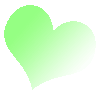




Здравствуйте. Мой пост посвящен любителям декупажа. Хочу рассказать как сделать вживленные распечатки более глубокими, яркими, натуральными. Многие называют эту технику декупажа “мордой в лак или акрил”, но мне как-то приятнее называть вживление. Некоторые вообще не считают это декупажем. Я не согасна, ведь декупаж – это перенесение рисунка на различные поверхности, а вот как это сделано это уже другая тема, главное, что суть достигнута.
Посмотрите на этих бегущих коней, видны все детали, небо нежно-голубое и такое реальное. А размер этой картинки около 5 сантиметров и рисунок распечатан на струйном принтере.
Как известно распечатки со струйных принтеров боятся клея ПВА и акрилового лака: краски текут, конечные рисунки становятся блеклыми.
Не секрет, что для струйных распечаток используют фотобумагу. Пусть самую дешевую и тонкую. Слой из пропитки не даст краскам потечь. Но все равно, если использовать эти распечатки для техники вживления, то после скатывания бумаги, рисунок приобретает беловатый налет. Идеально скатать бумагу, убрав все волокна, невозможно. Но для тех кто не знает, я раскрою маленький секрет, как это исправить.

А начну я с рассказа о том, как я попробовала использовать распечатки, сделанные на струйном принтере на обычной офисной бумаге.

Понравившиеся рисунки вырвала.

В качестве поверхности у меня глубокая тарелка. Цвет у нее не чисто белый, как слоновая кость.
Распечатки промазала акриловым лаком и наклеила. Обратите внимание: акрил пропитал бумагу, растворил краски, рисунок проступил насквозь.

Тут лучше видно, что краски проникают насквозь через бумагу.

Когда я высушила рисунки и скатала пальцами бумагу, остались лишь контуры лошадей, почти весь цвет ушел/скатался вместе с бумагой. Сначала хотела содрать рисунки, но после решила, что рисунки все же узнаваемы и их я тоже использую в работе.

Вот другая лошадка. Посмотрите какая разница: какой красочной она была (фото № 3 внизу слева) и какой стала.

А теперь расскажу о том и как цвет сохранить, и сделать рисунки реалистичными, яркими.
Для этого понадобится фотобумага (самая простая), белая поверхность, акриловый лак и подсолнечное масло без запаха.
Распечатываем на бумаге картинки.

Примеряем (у меня опять тарелка) вырванные рисунки. Не забываем, что рисунки после приклеивания отображаются зеркально. Но мне все равно в какую сторону бегут или смотрят жеребята.

Посмотрите какая разница. После промазывания картинки акриловым лаком и приклеивания к поверхности рисунок не проступает (как на фото № 4). Это происходит из-за того, что фотобумагу покрывают специальной пленкой, которая не даст краске пропитаться.

Сушим. После увлажняем и скатываем пальцами лишнюю бумагу. Это изображение после скатывания бумаги, еще мокрое.
В принципе все нормально.

Но кто пробовал эту технику знает, как только изображение полностью просохнет, на нем будут проступать белесые пятна/полоски – остатки бумаги. Идеально скатать волокна бумаги не получиться, и после высыхания картинка теряет яркость, бывает трудно различима. Многие советую многократно подсушивать, потом снова смачивать и скатывать бумагу, но так можно нечаянно скатать и рисунок. Как же это исправить?
Этот рисунок будучи мокрым выглядел иначе, казалось, что вся бумага удалена, но вот что в итоге 🙁

А поможет это исправить обычное подсолнечное масло без запаха. Слегка смазываем им поверхность рисунка. Масло проникает внутрь, оживляет краски. Лишнее масло можно промокнуть. Через некоторое время блеск и жирность от масла на рисунке исчезнут.
Рисунки у меня маленькие, но хорошо различима каждая деталь. Даем маслу чуть подсохнуть и смело покрываем лаком.
Что в итоге: мы использовали струйные распечатки, применили вживление, рисунок яркий и четкий, пленка рисунка тоненькая. А дальше применяем другие приемы и заканчиваем работу.

Малыш-жеребенок, спящий на сене.

А вот что станет с этими тарелками с лошадками покажу позже.

Лошадиная нежность. Рисунок порвала немного, но рука не поднялась сорвать полностью.

Бегущие по песку белые кони. Хочу добавить, что картинки уже на следующий день становятся матовыми: ни капли жирного блеска. Покрывала их лаком, подкрашивала красками – все отлично ложится.

Покажу в этом посте и обложку для автодокументов. На обложке главный герой фильма “Призрачный гонщик”.

 Приглашаю посмотреть, какие в итоге получились часики.
Приглашаю посмотреть, какие в итоге получились часики.
Очень надеюсь, что помогла советом. Всегда приятно, если твой труд людям на пользу. Творческих успехов!
- Блог Olich Корнеева Ольга
- Комментировать
- Сообщить о нарушении
- Страница для печати



 ))))))))))))))))))))))
))))))))))))))))))))))
Как разбить и распечатать картинку на нескольких листах формата А4
Ниже рассмотрены рабочие способы для разных программ, с которым вы сможете сделать печать информации на любом количестве листов формата А4. Например, получится распечатать флаг страны, плакат к любому празднику (например, ко Дню Победы), человека или персонажа в полный рост.
Подготовка к печати
Подбор рисунка. Для чёткой печати изображение надо выбирать с большим расширением. Чем больше плакат, тем выше должно быть расширение.
Выбор принтера. Для распечатки постеров и плакатов на одном листе А4 подходят любые принтеры. А вот разделить и распечатать картинку на нескольких листах А4, чтобы потом соединить их встык для получения цельного изображения, выберите устройство, способное вывести рисунок на бумагу без полей. Иначе придётся обрезать белые поля, что скажется на размерах плаката. Читайте также: лучшие принтеры для домашнего использования.
Настойка принтера. В некоторых моделях для печати без полей в настройках устройства ставится галочка напротив фразы «Печать без полей» и подобных. Есть ряд моделей, где для этого передвигается ползунок, растягивая изображение по всей площади листа. Когда соединение листов планируется не встык, а внахлёст, то включают опцию «Линии обрезки на полях». С её помощью делается разметка на каждой странице и указывается участок, который нужно удалить.
Как напечатать рисунок на принтере
- Открываете графический файл. Для вызова меню принтера кликаете на «Печать» или одновременно зажимаете кнопки Ctrl+P.
- Нажимаете на «Свойства».
- В запустившемся окне кликаете на вкладку «Страница».
- В блоке «Макет страницы» из списка выбираете «Печать постера» и нажимаете на «Задать».
- Указываете способ разбивки. Чтобы разрезать на 4 части, проставляете 2х2, но формат может быть и другой: 3х3, 4х4.
В принтере Canon для выбора формата разбивки заходите в «Разметка страницы» и кликаете на «Плакат 2х2» («Плакат 3х3», «Плакат 4х4»).
На обычном принтере не всегда получается через настройки разделить большую картинку на части. Тогда используется дополнительное программное обеспечение.
Печать картинки через Paint
Программа есть во всех версиях Windows. Плакат отправляется на печать через Paint без изменения параметров принтера.
- Открываете рисунок в Paint. Запустить графический редактор можно через контекстное меню картинки пунктом «Изменить». Или сначала зайти в Paint через встроенный поиск Windows, а потом открыть файл.
- В меню «Файл», кликаете на «Печать».
- Нажимаете на «Параметры страницы».
- Задаёте книжную или альбомную ориентацию.
- В пункте «Уместить» указываете количество фрагментов в горизонтальном и вертикальном ряду. Если постер нужно разрезать на 4 листа А4, выбирается значение 2х2.
Печать в Excel
- Создаёте новый документ в Excel.
- В меню «Вставка» выбираете блок «Рисунок».
- Находите файл картинки.
- Во вкладке «Вид» кликаете на «Разметка страницы».
- Растягиваете изображение вертикально и горизонтально, вытягивая его за разметку. Для удобства уменьшаете масштаб изображения, двигая ползунок внизу справа.
- Открываете «Файл», выбираете опцию «Печать».
- Определяетесь с ориентацией страницы. Задаёте ширину полей.
- Предварительно просматриваете картинку для проверки корректности разделения большого изображения.
Распечатка через Photoshop в режиме онлайн
- Поверяете программу на возможность печати рисунка нужного вам формата.
- Запускаете и заходите в раздел «File-Print».
- Выбираете из доступного оборудования принтер.
- Проставляете количество листов А4.
- Выбираете метод разбивки страниц.
- Определяетесь с цветовыми предпочтениями.
- Выбираете ориентацию листков.
- Указываете источник поступления материала.
- Устанавливаете качество фотошопа.
- Проверяете получившуюся разбивку и распечатываете рисунок.
Большой рисунок в Photoshop можно разбить на нужное количество фрагментов, скопировать каждый из них и вставить в отдельно созданный в MS Word файл с заданными размерами А4. Далее распечатать как обычный документ с расширением .doc, .docx.
Программы для печати плакатов на А4
Placard
- Скачиваете софт, устанавливаете и запускаете.
- Открываете нужную картинку.
- В панели «Новый размер» настраиваете необходимый размер будущего постера.
- Печатаете фрагменты или сохраняете на жёстком диске для дальнейшей распечатки.
Easy Poster Printer
Выбираете картинку через функцию «Poster Image». Настройка производится с помощью следующих опций:
- Dimensions – позволяет изменить габариты постера;
- Paper scaling – увеличивает (Scale Up) или уменьшает (Scale Down) разделённый рисунок для экономии бумаги;
- Paper orientation – изменяет ориентацию страницы;
- Quality – настраивает качество воспроизведения картинки;
- Cut-lines – отвечает за ширину линии разметки.
Чтобы приступить к распечатке кликаете на Print Poster.
Posteriza
Можно бесплатно установить на компьютер или пользоваться портативным вариантом без установки.
- Запускаете программу.
- В языковом меню кликаете на «Russian (RU)».
- Кликаете на «Открыть фото», находите рисунок.
- Чтобы удалить ненужный текстовый блок, открываете вкладку «Тексты», удаляете лишнее и кликаете на «Применить».
- Во вкладке «Размер» изменяете размеры постера, указывает нужное число фрагментов.
- Распечатываете картинку.
Rasterbator.net
Бесплатный онлайн-сервис для разбивки рисунка большого размера и подготовки к печати.
После обработки в Rasterbator получается файл с расширением .pdf, в котором хранится картинка, разбитая на фрагменты формата А4.
Несмотря на англоязычный интерфейс, сервис прост в использовании.
- Открываете сервис.
- Левой кнопкой мыши кликаете на «Create your poster».
- Выбираете графический объект, который вы планируете разделить на части. В блоке «Upload» кликаете на «Обзор», выбираете файл и нажимаете кнопку «Upload».
- В блоке Paper sting выбираете расположение листа: Landscape – альбомное, Portrait – книжное.
Дорожные знаки для распечатки
Скачать и распечатать дорожные знаки с пояснениями. Все картинки со знаками дорожного движения для распечатки на цветном принтере А4 в хорошем качестве.
Карточки с дорожными знаками для детей
Карточки для изучения знаков дорожного движения для детей. На каждом листе А4 расположено по 16 маленьких дорожных знака с названиями.
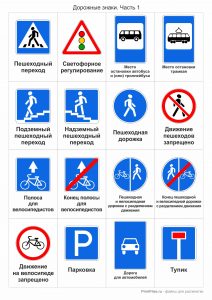
Дорожные знаки для детей — часть 1
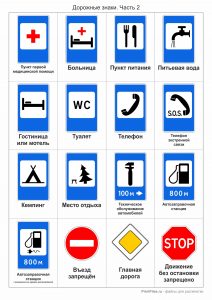
Дорожные знаки для детей — часть 2

Дорожные знаки для детей — часть 3
Дорожные знаки для распечатки на А4
Дорожные знаки с пояснениями для распечатки на А4. 



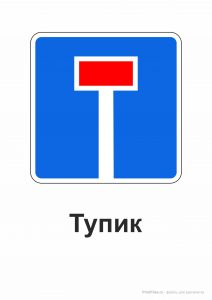
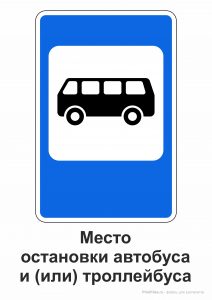




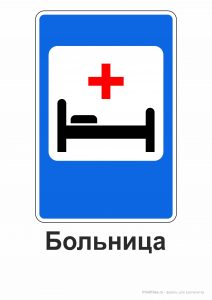




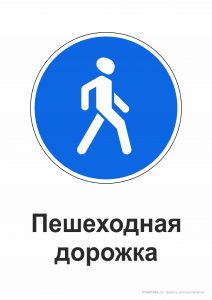




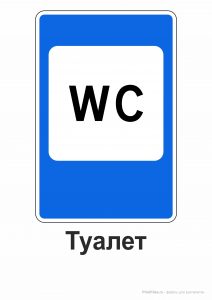



© 2016-2021 PrintFiles.ru – Файлы для распечатки
Все графические и текстовые материалы сайта PrintFiles.ru защищены российскими и международными законами и соглашениями об охране авторских прав и интеллектуальной собственности (статьи 1259 и 1260 главы 70 «Авторское право» Гражданского Кодекса Российской Федерации от 18 декабря 2006 года N 230-ФЗ).
Посетителям сайта разрешается использовать материалы сайта в некоммерческих целях.
Размещение материалов этого сайта на других ресурсах в интернете без разрешения владельцев запрещено!
Лучшие портативные принтеры

Современные принтеры давно вышли из категории профессионального офисного оборудования для печати документов. Теперь они могут использоваться с домашнего компьютера и даже делать распечатки с телефона, включая фотографии, этикетки, наклейки. Мы изучили информацию о данном виде оборудования и составили рейтинг, в который попали лучшие портативные принтеры, совместимые с ноутбуками, компьютерами, смартфонами.

Рейтинг портативных принтеров
Компактные переносные принтеры нашли свое применение в разных сферах. Они популярны у фотографов, которые сразу распечатывают полученные снимки, в магазинах с целью печати ценников или этикеток, на складах, библиотеках и архивах, где нужны наклейки для учета товаров. В зависимости от назначения принтеры могут делать цветную либо монохромную печать, печатать штрих-коды, QR коды, создавать коллажи из снимков или добавлять рамки. Распечатка может производиться на глянцевой или матовой бумаге разных форматов.
К основным отличиям портативного и стационарного типа относятся:
- Вес, размеры;
- Синхронизация беспроводным способом;
- Работа от аккумулятора;
- Меньшее быстродействие;
- Формат печати обычно не более А6, но есть принтеры А4.
Команда ВыборЭксперта.ру проанализировала популярные модели портативных принтеров, изучила их характеристики, отзывы и обзоры. На основании полученных данных составлен собственный рейтинг, в котором мы учли следующие важные факторы:
- Доступные форматы печати;
- Быстродействие;
- Объем памяти;
- Интерфейс;
- Время автономной работы;
- Поддерживаемые операционные системы;
- Дополнительные настройки.
Портативные принтеры мы разделили на две группы – для смартфона и персонального компьютера либо ноутбука. В отдельную категорию попали принтеры, печатающие файлы формата А4. В рейтинге представлены изделия от известных брендов, выпускающих офисную технику, а также дополнительное оборудование для фотоаппаратов, либо смартфонов.
Лучшие портативные принтеры для смартфона
Небольшие принтеры для смартфона применяются преимущественно для мгновенной печати фото. Лидерами по производству являются бренды Canon, HP, Epson, Fujifilm.
Canon Zoemini
Мини-принтер для печати с телефона от Canon работает по технологии прямой термопечати ZINK, поэтому для него не нужно покупать картриджи. Фотографии получаются цветные формата меньше А6 при разрешении 314×400 dpi. Поддерживает операционные системы iOS и Android. Для работы требуется установка приложения на телефон.
Легко синхронизируется с телефоном по Bluetooth версии 4.0. Есть функция печати без полей. Работает от встроенного аккумулятора, времени автономной работы которого хватает на распечатку 20 листов. Время зарядки не превышает 1,5 часа. Печатает со скоростью 1 лист за 50 секунд.
В комплекте поставки идут кабель для зарядки, а также упаковка бумаги для печати из 10 листов и одного Smart Sheet. Встроенная память на 64 МБ. Выпускается в белом, золотисто-розовом, сером и голубом цветах.

Достоинства:
- Удобный карманный вариант;
- Синхронизация через Bluetooth;
- Наличие встроенного аккумулятора;
- Простота настройки;
- Печатает на бумаге с клеевой основой;
- Неплохое качество распечатанных фото;
- Возможность создания коллажей через программу.
Недостатки:
- Цена специальной термобумаги.
Отмечается, что приложение от Canon является одним из лучших и функциональных. Через него удобно редактировать снимки, разделять их на 4, 6, 9 частей. Также есть более 10 готовых шаблонов.
Fujifilm Instax Mini Link
Компактный фотопринтер для моментальной цветной и черно-белой печати, подключается к смартфону по Bluetooth. Термопечать разрешением 800×600 dpi формата менее А6. Совместим с ОС Android и iOS. Для подключения на телефон нужно установить приложение на английском с интуитивно понятным интерфейсом.
Отличительной чертой минипринтера является возможность распечатки кадров из видеозаписей. Есть функция печати коллажей с разными рамками. Возможно подключение к принтеру до 5 человек в режиме «Вечеринка» для печати общего фото.
Представлен в трех популярных цветах: пепельный белый, розовый и деним. Источником питания является встроенная заряжаемая батарея.

Достоинства:
- Высокая скорость работы;
- Простота применения;
- Компактность;
- Возможность печати кадров из видео;
- Работает от встроенного аккумулятора;
- Функциональность приложения.
Недостатки:
- Неточная цветопередача;
- Отсутствие русификации приложения.
Xiaomi Mijia AR ZINK
Портативный принтер Сяоми способен делать цветные распечатки фотоснимков JPEG, PNG с разрешением 313×400 dpi. Работает по технологии термопечати, из-за чего нужна специальная бумага. Максимальный формат до А6.
Производится в прочном огнестойком корпусе из материала ABS / PC, который со временем не выгорает, не выцветает и не деформируется. Есть функция печати снимков со звуком, который можно выбрать в приложении. Возможна последовательная распечатка с нескольких устройств одновременно.
Подключается по Blueetooth. Поддерживает AirPrint, прямую фотопечать. Работает с iOS, Android. Печатает 1 снимок до 45 секунд. Лоток поддерживает до 10 листов. В набор поставки входят кабель для зарядки, инструкция, 5 листов фотобумаги.

Достоинства:
- Миниатюрные размеры;
- Низкая цена;
- Прочный корпус из огнестойкого материала;
- Функция печати с нескольких устройств одновременно.
Недостатки:
- Высокая цена бумаги;
- Долгая распечатка.
Пользователи отмечают, что приложение доступно только на китайском языке. QR код может быть недействительным, из-за чего приложение нужно искать самостоятельно.
Лучшие портативные принтеры для ноутбука
В категорию попали устройства с более высоким качеством печати, большим количеством функций, поддержкой накопителей памяти. Способны соединяться с ноутбуком или компьютером. Основными лидерами в категории являются продукты компании Кэнон.
Canon Selphy CP1300
Компактный портативный принтер для печати в цвете и монохроме, который питается от сети или аккумулятора. Отличается увеличенными размерами дисплея и наличием дополнительных функций. Поддерживает накопители, может подключаться по USB, Wi-Fi.
Качество печати благодаря сублимационному термическому оттиску на высоком уровне, производитель заявляет о сохранении яркости снимка до 100 лет. Получаемые фотографии водонепроницаемы. Формат 300х300 DPI. Время распечатки одного файла составляет 47 секунд. Работает со всеми популярными ОС.
В качестве расходных материалов могут использоваться бумага или этикетки. Поддерживается прямая печать и технология AirPrint. Есть функция Party Shuffle для распечатки в виде коллажей, а также PictBridge, позволяющая проявлять снимки с фотоаппарата. Объема аккумулятора хватает примерно на 50 листов.

Достоинства:
- Высокое качество цветопередачи;
- Компактность;
- Оперативная распечатка;
- Лаковое покрытие снимков с защитой от отпечатков;
- Быстрая синхронизация без установки дополнительных драйверов.
Недостатки:
- Высокая цена расходных материалов;
- Относительно конкурентов долгое время распечатки.
Фотопринтер боится пыли, поэтому нужно соблюдать аккуратность при эксплуатации и хранении. Может потребоваться периодическая чистка от пыли.
Canon Selphy Square QX10
Принтер использует сублимационную технологию цветной печати фотографий с размерами 68×68 мм и разрешением 287×287 dpi. Отличается высокой детализацией, улучшенной цветопередачей и защитой снимков от выцветания под действием ультрафиолета.
Синхронизация с телефоном либо ноутбуком осуществляется по Wi-Fi или USB. На один кадр тратится не более 43 секунд. Выпускается в трех цветах. Для работы потребуется фотобумага. Работает с устройствами на базе iOS, Android через удобную программу Selphy Photo Layout на русском языке.
В приложении можно редактировать кадры, добавлять стикеры, подписи, рамки, убирать поля. Источник питания – аккумулятор, заряда которого хватает на 20 распечатанных листов. Доступен в четырех цветах – белом, черном, розовом и мятном.

Достоинства:
- Маленький, легкий;
- Картриджи не пересыхают;
- Защита кадра от УФ лучей;
- Питание от аккумулятора;
- Отличное качество;
- Удобное многофункциональное приложение.
Недостатки:
- Высокая стоимость печати;
- Небольшой размер снимка.
Лучшие мобильные принтеры для формата А4
Мобильный принтер может использоваться не только для фотопечати, но и для распечатки документов формата А4. Функционально они похожи на стационарные устройства, но имеют ряд отличий.
Epson WorkForce WF-100W
Применяется для распечатки в черно-белом и цветном варианте. Небольшой по сравнению со стационарными офисными устройствами. Мобильный принтер А4 питается от электросети либо заряжаемого аккумулятора за 2,5 часа.
Имеет дисплей, рядом с которым есть консоль для информирования. Скорость 200 листов за 14 минут в цвете, 250 листов за 11 минут для монохромных файлов. Максимальный формат 5760х1440 DPI. Используемая технология пьезоэлектрическая струйная. Работает через Epson iPrint, которая ставится на телефон или ноутбук.
Применяется для оттиска на глянцевой, матовой бумаге, конвертах. Поддержка интерфейсов Wi-Fi, USB. Синхронизируется с устройствами на ОС Windows, iOS, Android. Вес составляет 1,6 кг.

Достоинства:
- Продолжительная автономная работа от аккумулятора;
- Высокая скорость печати;
- Компактность;
- Большое разрешение;
- Работает с разными видами бумаги.
Недостатки:
- Высокая стоимость расходников.
Принтер не оснащен лотком для фотобумаги, что многие пользователи оценивают как неудобство.
HP OfficeJet 202
Портативный принтер а4 для ноутбука от компании HP работает с iOS, Android по Wi-Fi подключению. Относится к офисному или домашнему оборудованию из-за большего веса (2,1 кг) по сравнению с конкурентами. Используется технология термической струйной печати с разрешением до 1200×4800 dpi.
Способен оставлять оттиск на открытках, пленках, этикетках, фотобумаге, глянцевой, матовой бумаге, конвертах. Используются интерфейсы Wi-Fi, USB 2.0. Работает с любыми ОС. Информация о статусе печати выводится на цветной ЖК экран. Печатает до 9 листов А4 в минуту для монохромных документов и до 6 цветных.
Чтобы синхронизироваться с телефонами, требуется установка программы. Питание от розетки или аккумулятора большой емкости, которого хватает на 500 распечаток. Доступна двусторонняя печать. Оснащен устройством автоматической подачи документов на 10 страниц.
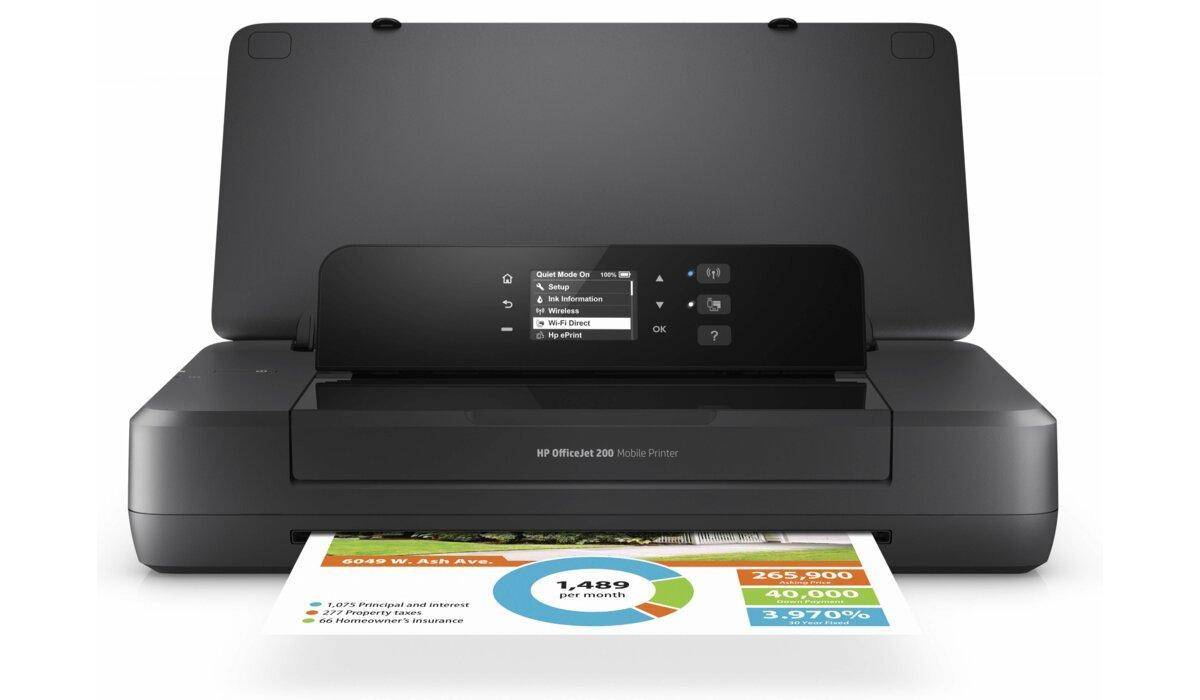
Достоинства:
- Высокое разрешение;
- Хорошо держит заряд – аккумулятора хватает на 500 листов;
- Есть функция быстрой зарядки за 1,5 часа;
- Работает с разными видами бумаги.
Недостатки:
- Крупные размеры;
- Высокая стоимость расходных материалов.
Пользователи пишут, что покрытие неудачное, могут оставаться царапины даже при аккуратной эксплуатации.
Как выбрать портативный принтер
Ручной портативный принтер выбирается с учетом таких характеристик как размеры, время автономной работы, скорость и формат распечатываемых файлов. Также учитывается поддержка ОС, при которой будет происходить оттиск. Перед покупкой пользователь должен определиться, какие именно файлы преимущественно будут распечатываться, после чего и подбирать устройство по характеристикам.
Формат печати
Большинство портативных мини принтеров печатают в формате меньше А6. Но есть модели, поддерживающие А4. Качество снимка на бюджетных устройствах обычно не превышает 300-320 dpi, чего хватает для текстов и фото при низкой контрастности. Дорогие фотопринтеры поддерживают разрешение более 1000 dpi, из-за чего улучшается глубина и насыщенность снимка, резкость, четкость.
Скорость печати
Переносные устройства печатают медленнее, чем стационарные. При этом если принтер печатает снимки, необходимо подождать до полного проявления кадра. В среднем скорость составляет около 50 секунд на одну распечатку. Черно-белые файлы печатаются быстрее цветных.
Габариты и вес
Принтеры для фотопечати обычно имеют небольшие размеры и помещаются в карман либо сумку. Оборудование формата А4 занимает больше места, из-за чего используется дома либо в офисе. Для домашнего использования можно выбрать более крупную модель.
Емкость батареи
В зависимости от типа используемой батареи будет различаться время автономной работы. Портативные фотопринтеры для смартфона могут распечатать на одном заряде 10-20 листов. Устройства для ноутбуков могут также питаться от электрической сети. Возможна покупка дополнительного аккумулятора.
Дополнительные критерии
На что также важно обратить внимание:
- Способ синхронизации. Используется Bluetooth, Wi-Fi, USB. Более старые модели оснащены ИК-портом.
- Расход чернил, их стоимость. Мобильные принтеры тратят больше, а ресурс самого картриджа ниже.
- Тип бумаги для печати. Это может быть глянцевая, матовая фотобумага, этикетки, открытки.
- Технология печати. Компактные минипринтеры работают преимущественно с использованием бесчернильной термопечати и называется ZINK Zero Ink. Для работы используется специальная термобумага, которая при нагревании проявляет разные цвета. Чернила не нужны. Также принтеры работают по привычной струйной технологии.
- Емкость памяти, способность выводить данные от внешних накопителей.
- Дополнительные функции. Это прямая печать, распечатка без полей, создание коллажей. Чем больше функций, тем дороже устройство.
- Производитель. Лучше отдавать предпочтение известным брендам, производящим офисную и фото технику. Это Canon, Epson, HP, Xiaomi.
Какой портативный принтер купить
Портативный принтер – это удобное переносное устройство, которое может печатать файлы, получаемые из ноутбуков и смартфонов путем синхронизации по беспроводным интерфейсам. Они меньше стационарной офисной техники, а многие мобильные фотопринтеры легко помещаются в карман. Проанализировав большинство популярных устройств, можно выделить следующие:
- Для подключения к телефону хорошим вариантом станет Canon Zoemini с высоким качеством снимков, простой настройкой, работой через iOS, Android;
- Для ноутбука подойдет Canon SELPHY CP1300 с наилучшим отношением цены/качества;
- Epson WorkForce WF-100W, печатающий в формате А4 и отличающийся небольшим весом.
Все приведенные устройства получили положительные отзывы у реальных покупателей. Осталось и вам сделать свой выбор.

